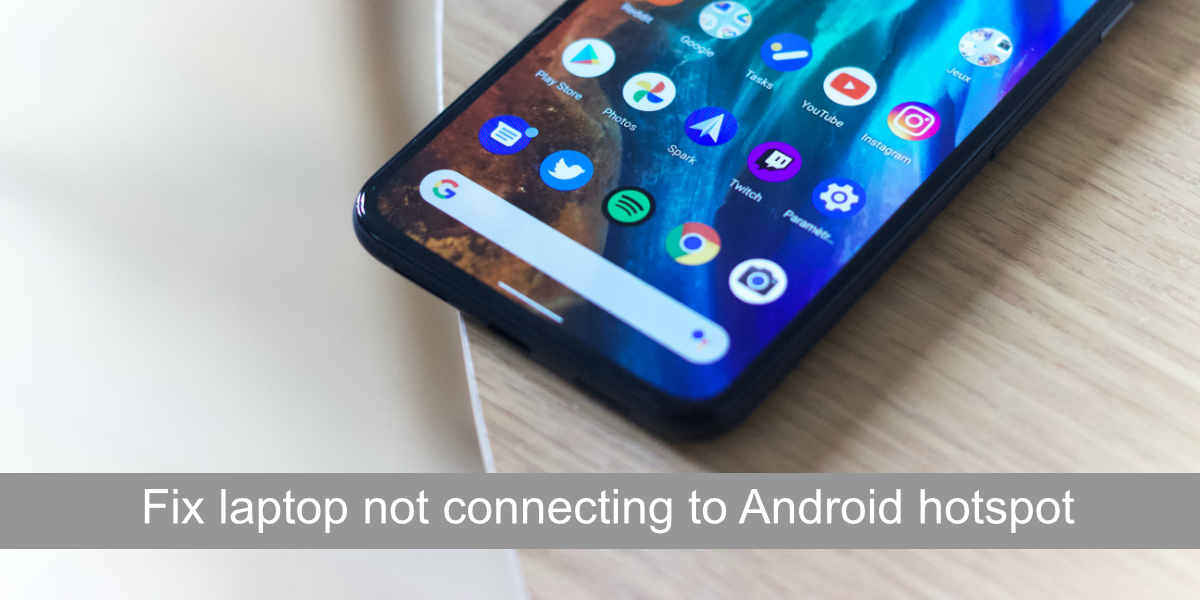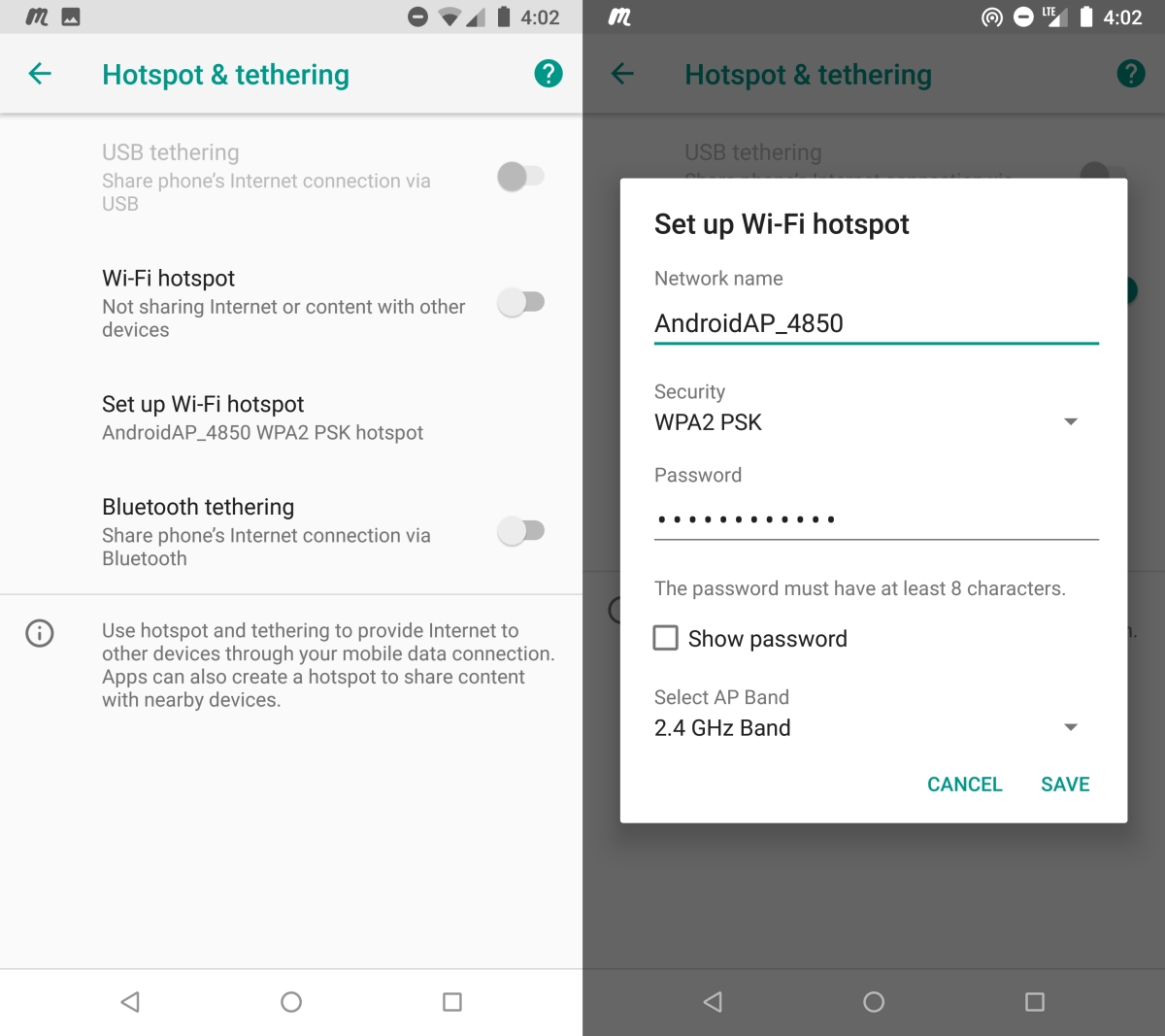Android-telefoons kunnen hotspots maken. Met een hotspot op een mobiel apparaat kunnen apparaten in de buurt verbinding maken met de internetverbinding van het mobiele apparaat, die waarschijnlijk afkomstig is van het mobiele netwerk van de provider dat het Android-apparaat gebruikt. Een hotspot kan ook worden ingeschakeld als de Android-telefoon is verbonden met een wifi-netwerk, maar in de meeste gevallen wordt deze gebruikt met het netwerk van een provider.
Voor problemen bij het verbinden met de iPhone-hotspot, bekijk deze oplossingen.
Laptop repareren die geen verbinding maakt met Android-hotspot
Voor een Windows 10-laptop wordt een Android-hotspot weergegeven zoals elk draadloos netwerk of, als de hotspot is ingesteld om verbinding te maken via een datakabel, wordt deze weergegeven als een Ethernet-netwerk. Cverbinden met beide typen hotspots vereist weinig meer dan het selecteren ervan en voer het wachtwoord in.
Als u een laptop probeert te verbinden met de hotspot van een Android-apparaat en er geen verbinding wordt gemaakt, voert u eerst deze algemene controles uit.
- Kunnen andere apparaten, met name telefoons, verbinding maken met de hotspot. Zo niet, dan is het mogelijk dat de hotspot is geblokkeerd door uw provider. Wat u als ingeschakelde hotspot ziet, is mogelijk niet functioneel.
- Probeer een datakabel te gebruiken om verbinding te maken met de hotspot als je telefoon de optie heeft.
- Zorg ervoor dat er geen andere apparaten zijn verbonden met de hotspot van het Android-apparaat. Er kan mogelijk maar één apparaat tegelijk worden aangesloten.
- Zorg ervoor dat er geen andere, krachtigere netwerken beschikbaar zijn in de buurt waarmee uw systeem verbinding maakt. Als die er zijn, probeer ze dan te vergeten en probeer vervolgens verbinding te maken met de hotspot.
- Schakel uw Windows 10-laptop en het Android-apparaat uit en weer in.
- Als de hotspot op het Android-apparaat niet met een wachtwoord is beveiligd, voegt u er een wachtwoord aan toe en probeert u vervolgens verbinding te maken.
Als je in alle bovenstaande gevallen geen verbinding kunt maken met de Android-hotspot, probeer dan de onderstaande oplossingen.
1. Voer de probleemoplosser voor verbindingen uit
Voer de probleemoplosser voor netwerkverbindingen in Windows 10 uit. Het kan problemen met connectiviteit op het systeem detecteren en oplossen.
- Open de Instellingen-app met de Win+I-sneltoets.
- Ga naar Update en beveiliging.
- Selecteer hettabblad Problemen oplossen.
- Klik op Extra probleemoplossers.
- Selecteer de probleemoplosser voor internetverbindingen.
- Pas alle correcties toe die worden aanbevolen en start het systeem opnieuw op.
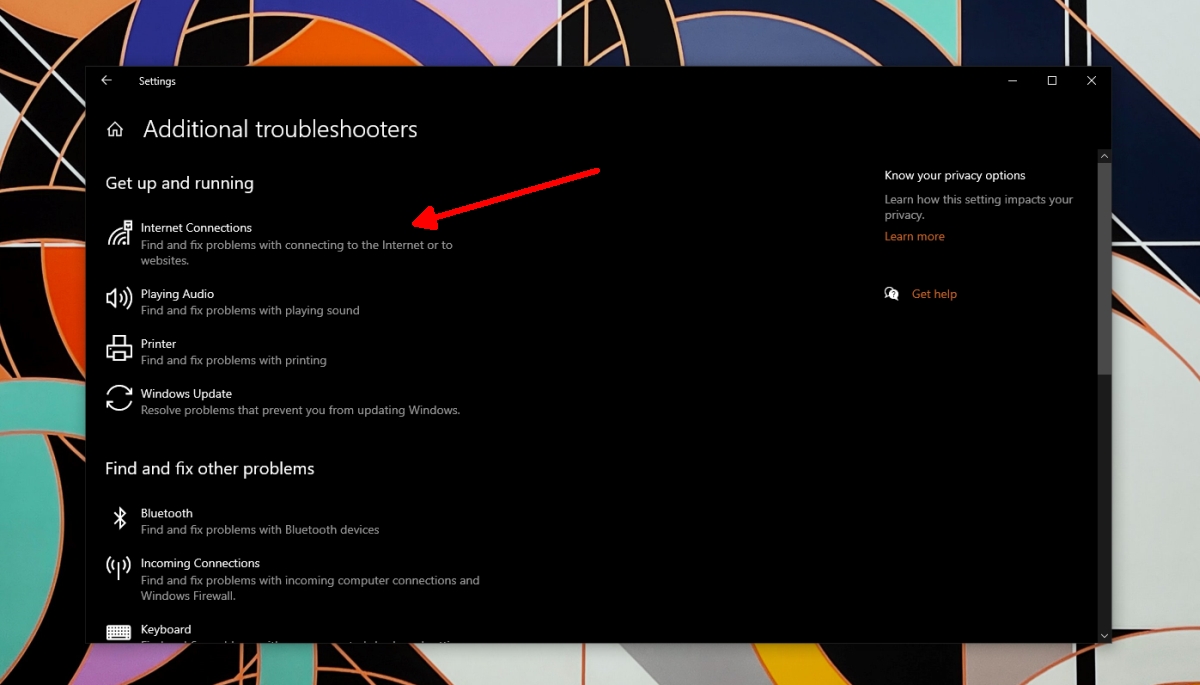
2. Reset Android-netwerkinstellingen
Probeer de netwerkinstellingen op het Android-apparaat opnieuw in te stellen. Het probleem kan zijn met de verbinding die het heeft gemaakt.
- Open de Instellingen-app op het Android-apparaat.
- Ga naar Netwerk en internet.
- Zoek naar de Reset-optie.
Opmerking: met nieuwere versies van Android kunnen gebruikers in de app Instellingen naar een bepaalde instelling zoeken. Probeer het te gebruiken in plaats van handmatig naar de reset-optie te zoeken.
3. Hotspotfrequentie wijzigen
Probeer de frequentie te wijzigen waarover het Android-apparaat zijn draadloze signaal verzendt. Deze optie is mogelijk niet beschikbaar op oudere of basismodellen. Nieuwere of krachtigere modellen hebben een optie om de frequentie te wijzigen.
- Open de app Instellingen op de Android-telefoon.
- Ga naar Hotspot en tethering.
- Tik op Wifi-hotspot instellen.
- Open de vervolgkeuzelijst Selecteer AP-band en selecteer 2,4 Ghz.
- Tik op Opslaan en probeer verbinding te maken met het netwerk.
Conclusie
Windows 10 kan eenvoudig verbinding maken met een mobiele hotspot. Normaal gesproken betekent een probleem met het verbinden met een hotspot die op een telefoon is gemaakt, dat de provider deze blokkeert. De verbinding lijkt misschien actief, maar is dat niet. Als dat het geval is, moet je ofwel je apparaat rooten of je provider vragen of er een (betaalde of andere) optie is om het te deblokkeren.